Οι εσωτερικές σελίδες του Chrome δεν διαθέτουν όλα πληκτρολόγιοσυντομεύσεις που σχετίζονται με αυτές. Μπορείτε να ανοίξετε τη σελίδα "Λήψεις" με τη συντόμευση πληκτρολογίου Ctrl + J, τη σελίδα "Ιστορικό" με Ctrl + H και αυτό συμβαίνει. Υπάρχουν και άλλες εσωτερικές σελίδες που ίσως χρειαστεί να έχετε πρόσβαση με μια συντόμευση πληκτρολογίου. Ενδέχεται να μπορείτε να λάβετε μια επέκταση για την εργασία, αλλά υπάρχει μια εσωτερική δυνατότητα που μπορείτε να χρησιμοποιήσετε για να ανοίξετε τις εσωτερικές σελίδες του Chrome με μια συντόμευση πληκτρολογίου.
Συντομεύσεις πληκτρολογίου για σελίδες Chrome
Ανοίξτε το Chrome και κάντε κλικ στο κουμπί Περισσότερα επιλογές στοεπάνω δεξιά. Από το μενού, επιλέξτε Ρυθμίσεις. Κάντε κύλιση προς τα κάτω στην ενότητα Μηχανές Αναζήτησης ή επιλέξτε την από αριστερά. Κάτω από τις μηχανές αναζήτησης, θα βρείτε την επιλογή "Διαχείριση μηχανών αναζήτησης" εκεί. Κλίκαρέ το.
Στη σελίδα που παραθέτει τις διάφορες μηχανές αναζήτησης, κάντε κλικ στο κουμπί Προσθήκη. Θα εμφανιστεί το παρακάτω πλαίσιο.

Στο πεδίο URL, πληκτρολογήστε τη διεύθυνση της σελίδας του Chrome. Για να λάβετε τη διεύθυνση, επισκεφθείτε τη σελίδα στο Chrome και αντιγράψτε τη διεύθυνση URL. Αυτό είναι που πηγαίνει εκεί. Κάντε κλικ στο κουμπί Προσθήκη.
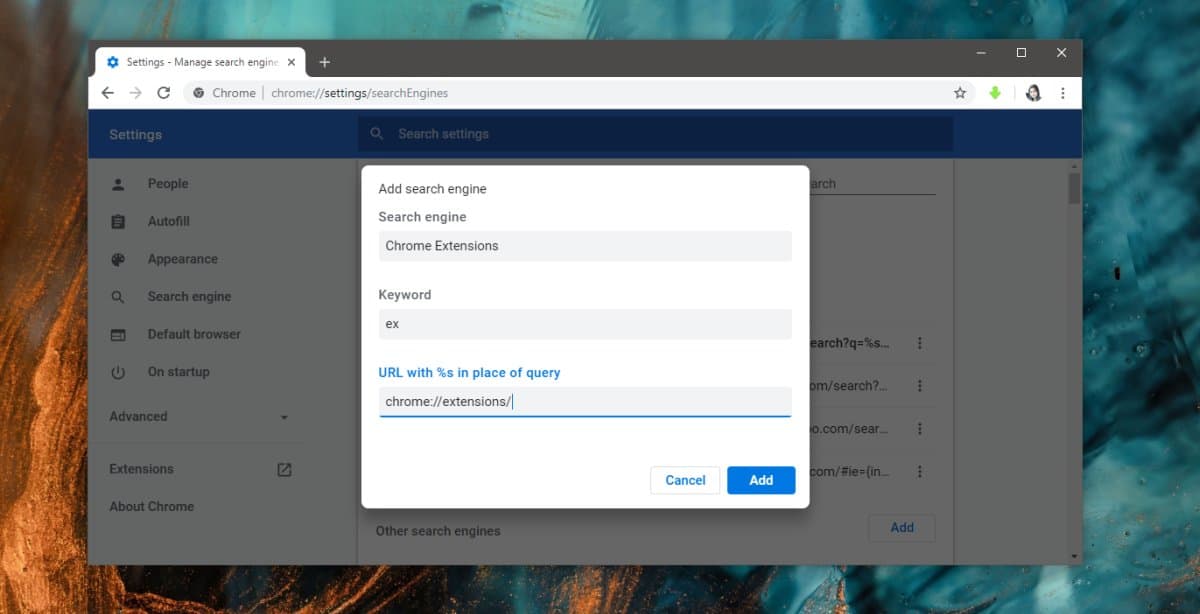
Η σελίδα του Chrome υπάρχει τώρα ως μηχανή αναζήτησης. Τώρα πρέπει να το έχετε πρόσβαση. Για να το κάνετε αυτό, κάντε κλικ μέσα στη γραμμή URL και εισαγάγετε το γράμμα ή τα γράμματα που ορίσατε ως λέξη-κλειδί για τη σελίδα. Πατήστε το πλήκτρο Tab και στη συνέχεια πατήστε Enter. Θα σας μεταφέρει στη σελίδα του Chrome.
Αυτό δεν είναι το ίδιο όπως, π.χ., χρησιμοποιώντας το Ctrl + E για να αποκτήσετε πρόσβαση στη σελίδα των επεκτάσεων του Chrome αλλά έξω από το κιβώτιο και χωρίς επέκταση αυτό είναι αυτό που λειτουργεί. Με το Chrome, θέλετε να διατηρήσετε τις επεκτάσεις σας περιορισμένες σε ό, τι είναι απολύτως απαραίτητο, επειδή τείνουν να μεταφέρουν την απόδοση του προγράμματος περιήγησης. Αν υπολογίσετε το γεγονός ότι το Chrome χρησιμοποιεί ήδη μεγάλη μνήμη RAM, δεν θα θέλετε να εγκαταστήσετε επεκτάσεις όταν μπορείτε να τις αποφύγετε.
Τούτου λεχθέντος, εάν θέλετε ακόμα έναν απλούστερο τρόπονα δημιουργήσετε συντομεύσεις πληκτρολογίου για τη σελίδα του Chrome, θα πρέπει να αναζητήσετε επεκτάσεις για να πραγματοποιήσετε την εργασία και θα πρέπει να εγκατασταθούν για όλες σχεδόν τις σελίδες που θέλετε να έχετε πρόσβαση. Αυτό θα προσθέσει και γι 'αυτό το παραπάνω κόλπο είναι καλύτερο. Αν βρείτε μια επέκταση που σας επιτρέπει να δημιουργήσετε προσαρμοσμένες συντομεύσεις πληκτρολογίου για διάφορες διευθύνσεις URL, τότε μόνο αυτή θα κάνει τη δουλειά.













Σχόλια